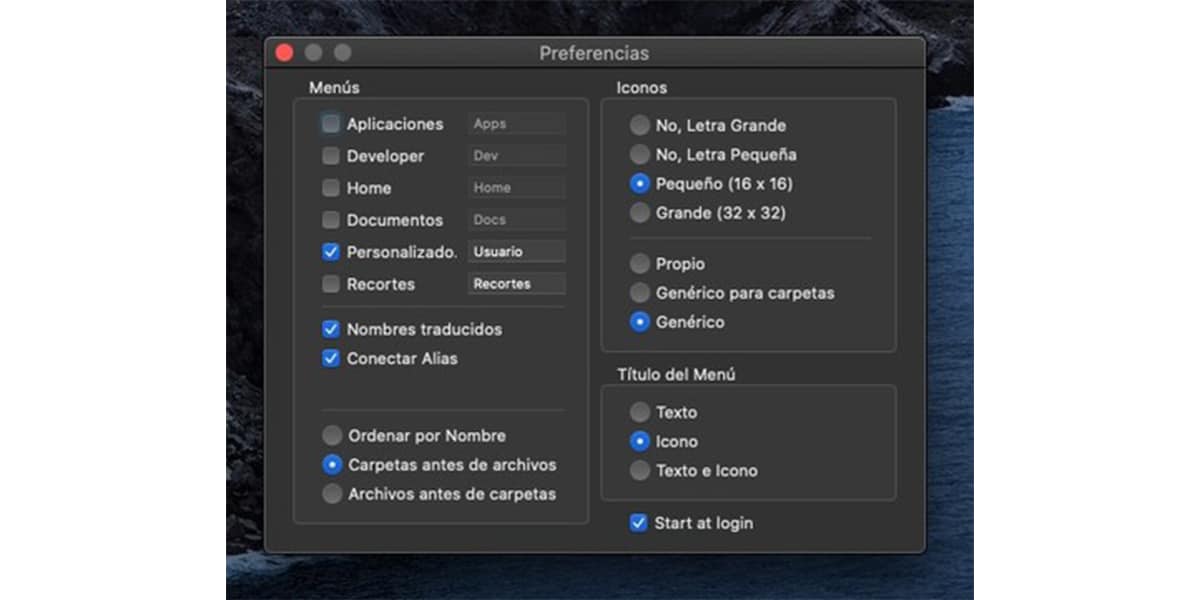
Một trong những lợi ích của các thiết bị di động của Apple, chẳng hạn như iPhone và iPad, là sự dễ dàng mà chúng ta có thể tùy chỉnh những gì chúng ta muốn xem trên màn hình chính. Hãy tưởng tượng bạn có thể làm điều tương tự trên máy Mac. Chà, có thể nhờ một ứng dụng hiện có trong MacApp Store. XMenu cho phép chúng ta thêm một vài phím tắt.
Có những ứng dụng chúng ta sử dụng nhiều lần trong ngày và thậm chí có những ứng dụng chúng ta ít sử dụng nhưng chúng ta luôn muốn xem nó. Vì không lấp đầy màn hình bằng các menu và biểu tượng, một lựa chọn tốt là có thể truy cập trực tiếp vào những yếu tố mà chúng ta muốn hoặc cần nhất. Chúng tôi sẽ cho bạn thấy làm thế nào.
XMenu là ứng dụng cho phép chúng ta thêm các phím tắt một cách đơn giản
XMenu là một trong những ứng dụng hỗ trợ môi trường của chúng ta trong MacO, thêm một loạt phím tắt vào các ứng dụng, menu và những thứ khác mà chúng tôi muốn. Hãy xem nó hoạt động như thế nào và để bạn có thể quyết định xem mình có muốn tải xuống hay không.
Điều đầu tiên cần làm, một cách hợp lý, là cài đặt ứng dụng XMenu mà bạn sẽ tìm thấy trong MacApp Store với chi phí bằng không. Với cô ấy bạn thêm một hoặc nhiều menu chung vào phía bên phải của thanh menu. Chúng cung cấp cho bạn quyền truy cập vào các ứng dụng, thư mục, tài liệu, tệp và đoạn văn bản yêu thích của mình. Bạn có thể khởi động bất kỳ ứng dụng nào với một tùy chọn menu duy nhất hoặc chèn các đoạn văn bản vào tài liệu.
Những gì bạn nên biết là để cài đặt nó, bạn cần phiên bản macOS của mình là 10.10 hoặc phiên bản mới hơn. Sau khi cài đặt, ứng dụng sẽ xuất hiện dưới dạng một biểu tượng mới trên thanh menu hệ thống. Trong bất kỳ menu nào trong số này, bạn sẽ có quyền truy cập trực tiếp vào cài đặt ứng dụng.
Bạn có một số tùy chọn:
- ứng dụng.
- đến nhà phát triển.
- Thư mục của người sử dụng
- Thư mục của tài liệu.
- Uno có thể tùy chỉnh bởi người dùng
- Quản lý của clipboard.
Cái mà chúng tôi quan tâm nhất là cái mà người dùng có thể tùy chỉnh. Nó sẽ ở trong này, nơi chúng tôi có thể thêm những phím tắt mà chúng tôi muốn hoặc cần. Phía trên bạn sẽ thấy một biểu tượng hình ngôi sao. Đó là XMenu và bạn phải nhấn vào nó để xem các tùy chọn có sẵn. Sau đó, những gì chúng ta phải làm là nhấp vào nơi nó nói XMenu. Điều này sẽ mở ra một cửa sổ trong Finder y chúng ta sẽ phải kéo đến đó những gì chúng ta muốn trở thành một lối tắt. Chúng có thể là ứng dụng, thư mục hoặc thậm chí là tệp.

Tên của các phím tắt này, chúng ta có thể thay đổi theo cách nào chúng ta muốn, sẽ không ảnh hưởng đến tên của phần tử gốc, vì vậy bạn có thể thỏa sức tưởng tượng và đặt tên cho chúng bất cứ thứ gì bạn muốn. Bằng cách này, tổ chức sẽ theo ý bạn và theo cách của bạn. Menu có thể dài vô hạn, miễn là bạn muốn. Ngoài ra bạn có thể tùy chỉnh các biểu tượng lớn hay nhỏ, kích thước của font chữ, thứ tự của các thư mục ... vv;